Quando tenti di aprire un database di Microsoft Access esistente utilizzando un collegamento, potresti ricevere il messaggio di errore “Impossibile trovare il database specificato o non hai specificato affatto un database“. in genere si verifica a causa di un file di database danneggiato o di un download incompleto dell’applicazione Microsoft Access. Ecco l’errore completo insieme allo screenshot reale:
Can’t find the database you specified, or you didn’t specify a database at all. Specify a valid database name in the command line, and include a path if necessary.
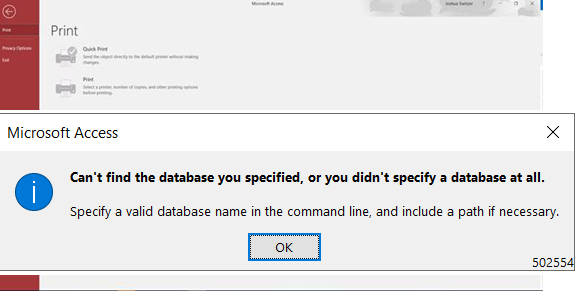
In questo articolo troverai le possibili ragioni e i modi efficaci per correggere l’errore di Microsoft Access che non riesce a trovare correttamente l’errore del file di database.
Quindi iniziamo…
Strumento di Riparazione Database MS Access Gratuito
Ripara i file di database MDB e ACCDB corrotti e recupera facilmente tabelle, query, indici e record di database eliminati. Prova ora!
Facendo clic sul pulsante Download sopra e installando Stellar Repair for Access (14.8 MB), riconosco di aver letto e accettato il Contratto di licenza per l'utente finale e la Politica sulla riservatezza di questo sito.
Soluzioni veloci:
- Ripara le voci del registro di sistema associate all’errore 2554
- Esegui una scansione antimalware completa del tuo PC
- Elimina la posta indesiderata del sistema (cartelle e file temporanei) con la pulizia del disco (cleanmgr)
- Aggiorna i driver del tuo PC
- Utilizzare Ripristino configurazione di sistema di Windows per “annullare” le modifiche recenti del sistema
- Riparare il database danneggiato
- Utilizza il miglior strumento di riparazione di Access
Cosa significa che Microsoft Access Impossibile trovare la banca dati Hai specificato?
Quando si verifica l’errore “Impossibile trovare la banca dati Hai specificato“, indica che un sistema o un programma non è in grado di individuare/accedere al database specificato. Tuttavia, questo messaggio di errore può verificarsi in diversi contesti, ad esempio quando si tenta di eseguire una query, connettersi a un server di database o eseguire qualsiasi azione che richieda l’interazione con il database.
Sintomi dell’incontro con l’errore 2554 di MS Access
- L’insolito programma attivo si blocca e viene visualizzato l’errore “Errore 2554“.
- Utilizzo di altri programmi e frequenti arresti anomali con errore 2554.
- Il database MS Access verrà eseguito lentamente e lentamente
- Blocchi periodici durante l’Access al database.
Cause di Access Impossibile trovare il database specificato Errore
Il comportamento sopra descritto può verificarsi anche quando diventa vera la seguente condizione:
- Il collegamento punta alla versione precedente dell’applicazione runtime di Access e si sceglie di aggiornare i programmi Office precedenti durante l’installazione di una versione successiva di MS Office.
- Il software antivirus veniva già installato al momento dell’installazione di Office Access 2007 o Microsoft Office Access 2003.
- Un download incompleto o danneggiato del software Microsoft Access.
- Le modifiche apportate al registro di Windows dagli aggiornamenti recenti del database possono modificare i file di database .accdb.
- I file di sistema di Windows oi file di programma relativi a Microsoft Access sono danneggiati a causa di un’infezione da virus o malware.
- I file relativi a MS Access sono stati eliminati accidentalmente.
- L’errore 2554 può essere causato da diversi fattori, pertanto diventa necessario risolvere ciascuna delle cause in modo che sia possibile un ripristino efficace.
Come risolvere Microsoft Access Impossibile trovare la banca dati Hai specificato (errore 2554)?
In questa sezione imparerai a conoscere i diversi metodi per risolvere il problema in cui MS Access non è riuscito a trovare il database specificato.
Metodo 1- Ripara voci del registro di sistema associate all’errore 2554
Bene, non è consigliabile risolvere questo problema con il registro di Windows a meno che tu non sia un professionista dell’assistenza PC. Un passaggio sbagliato o alcune modifiche sconosciute apportate al registro possono impedire il funzionamento del PC e creare danni irreversibili al sistema operativo.
Prima di riparare manualmente il registro di Windows, crea innanzitutto un backup ed esporta una parte del registro relativa all’errore 2554.
- Fare clic su Start
- Premi il pulsante Windows + R,
- Digitare “Regedit” e premere INVIO.
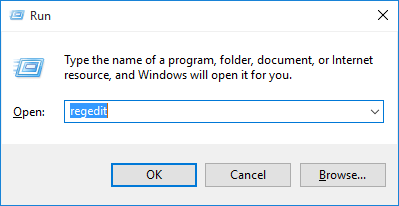
- Ora vai alle chiavi relative all’errore 2554 (ad esempio – Microsoft Access) di cui desideri eseguire il backup.
- Dal menu File, scegliere Esporta.
- Nell’elenco Salva in, seleziona la cartella in cui vuoi conservare le chiavi di backup del registro e assegna un nome al file (Esempio – Microsoft Access Backup).
- Assicurarsi che nell’Intervallo di esportazione sia selezionato il “Ramo selezionato”.
- Fare clic su Salva e il file verrà salvato con estensione .reg.
Leggi anche: Trucchi per correggere l’errore 2542 del database di Access
Metodo 2: esegui una scansione malware completa del tuo PC per risolvere il problema. Impossibile trovare il database specificato

La possibilità che questo errore sia dovuto a un’infezione da malware è sempre alta. Questi programmi dannosi possono danneggiare, corrompere o addirittura eliminare un file che potrebbe essere associato a questi file. Inoltre, è anche possibile che l’errore 2554 sia correlato a un componente del programma dannoso stesso
Metodo 3: ripulisci la posta indesiderata del sistema (cartelle e file temporanei) con la pulizia del disco (cleanmgr)
Con l’utilizzo del sistema e la navigazione sul Web, il computer accumula file spazzatura che devono essere eliminati occasionalmente, altrimenti Microsoft Access risponde lentamente o talvolta fornisce questo errore di Access 2554, probabilmente a causa di un disco rigido sovraccarico o di conflitti di file.
Ecco come eseguire la Pulizia disco (cleanmgr) (Windows XP, Vista, 7, 8 e 10)
- Fare clic su Start
- Premi il pulsante Windows + R,
- Digitare “cleanmgr” e premere INVIO.

- Pulizia disco mostrerà automaticamente quanto spazio su disco può essere libero.
- La maggior parte dello spazio su disco è occupata da file temporanei.
- Caselle di controllo delle categorie che devono essere pulite e fare clic su OK
Metodo 4- Aggiorna i driver del tuo PC
Errore di Access 2554 – Impossibile trovare il database specificato o non è stato specificato alcun database può essere correlato a driver obsoleti o corrotti. L’aggiornamento regolare dei driver fornisce una maggiore precisione nel mantenere migliori le prestazioni del sistema. Potrebbe essere difficile scoprire quale driver sta effettivamente causando questo errore, quindi aggiorna tutti i driver che potrebbero non essere stati eseguiti nel frattempo.
Con i driver aggiornati, c’è sempre la possibilità di migliorare il funzionamento delle tue applicazioni.
Leggi anche: Microsoft Access non può inviare questo messaggio di posta elettronica (errore 2293)
Metodo 5: utilizzare Ripristino configurazione di sistema di Windows per “annullare” le modifiche recenti del sistema
Windows fornisce una perfetta via di fuga da qualsiasi problema che si verifichi. Per correggere l’errore 2554, il ripristino del sistema può riportare i file e i programmi di sistema del PC al normale stato di funzionamento. Ciò può anche evitare il mal di testa di dover risolvere per ore i problemi con l’errore Impossibile trovare il database specificato o Non hai specificato affatto un database.
Metodo 6- Riparare il database danneggiato
A volte, l’errore di Access 2554 può verificarsi a causa della corruzione nel database. In tal caso, puoi utilizzare lo strumento Compatta e ripara integrato di Access per ridurre le dimensioni del file di database, ottimizzarlo e ripararlo.
Ecco i passaggi:
1- Apri l’applicazione MS Access.
2- Vai al menu File > Informazioni.
3- Ora trova e fai clic sull’opzione Compatta e ripristina database.
Metodo 7: utilizzare il miglior strumento di riparazione di Access
Se i metodi manuali di cui sopra non riescono a correggere Microsoft Access non riesce a trovare l’errore del file di database, è possibile che l’errore si sia verificato a causa di una grave corruzione. In tal caso, devi optare per il software più affidabile, come MS Access Riparazione & Recupero.
Oltre a correggere il danneggiamento, può ripristinare con successo tutti gli oggetti del database comprese tabelle, query, report, moduli, indici, relazioni, macro, moduli, ecc. Quindi, senza perdere altro tempo, scarica e installa questo strumento sul tuo PC.

* Facendo clic sul pulsante Download sopra e installando Stellar Repair for Access (14.8 MB), riconosco di aver letto e accettato il Contratto di licenza per l'utente finale e la Politica sulla riservatezza di questo sito.
Inoltre, se vuoi sapere come utilizzare questo strumento, segui attentamente le istruzioni seguenti.
Leggi anche: Errore di Access 2105: non puoi accedere al record specificato
Incartare Up:
Si spera che le correzioni manuali sopra menzionate ti aiutino a risolvere l’errore “Impossibile trovare la banca dati Hai specificato”. Ma se non lo farà, non dovrai preoccupartene. L’ultimo metodo (Access Riparazione Attrezzo) contiene una soluzione di questo tipo quando il resto delle correzioni non funziona.
Questo software garantisce riparazione e recupero di senza soluzione di continuità del database ACCDB e MDB. Esso ripristina tutti gli oggetti tra cui tabelle, report, query, record, moduli e indici insieme a moduli, macro, ecc. Fissare Microsoft Access problemi di ora in 3 semplici passaggi:
- Scarica Stellar Access database riparazione strumento rated ottima su Cnet.
- Fai clic sull'opzione Sfoglia e Cerca per individuare il database di Access corrotto.
- Fai clic su Ripara Pulsante per riparae visualizzare in anteprima gli oggetti del database.







